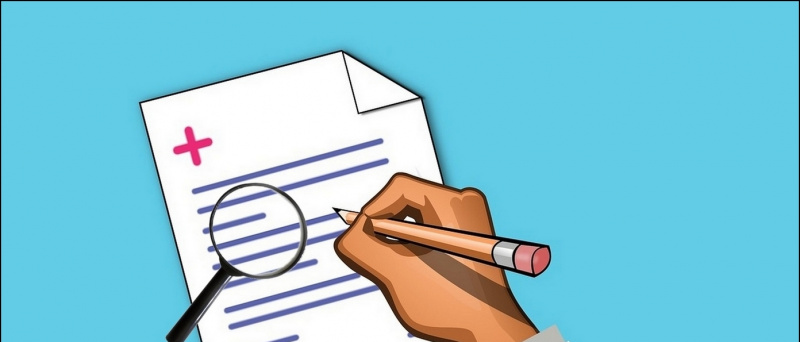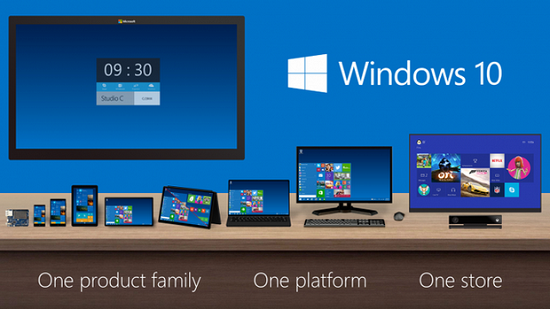„Dark Mode“ yra labiausiai aptarinėjamas išmanusis išmanusis telefonas nuo praėjusių metų. Ši nauja funkcija mūsų įrenginiuose taiko tamsią temą, kuri yra švelni akims naktį arba kai silpna šviesa. „Dark Mode“ visos sistemos mastu pasiekė „Android“ išmaniuosius telefonus su „Android 10“ ir tai taikoma visai vartotojo sąsajai. Mes galime jį įjungti bet kuriuo metu tiesiog įjungdami perjungiklį ir netgi nustatydami tvarkaraštį, kad nereikėtų jo įjungti kiekvieną kartą, kai norite naudoti telefoną esant silpnam apšvietimui. Čia mes pasakojame tris būdus, kaip automatiškai įjungti tamsų režimą telefone.
Be to, perskaitykite | Kaip įjungti tamsųjį režimą visose „Android“ programose
Įjungti tamsų režimą automatiškai
Turinys
„Dark Mode“ visos sistemos mastu galima visiems „Android 10“ arba „Android 11“ įrenginiams. Tačiau jos įgalinimo procesai yra skirtingi. Parodysime tris būdus, kaip „Android“ programose automatiškai įjungti tamsųjį režimą.
1. Visoje sistemoje tamsus režimas



1] Pirmiausia eikite į „Nustatymai“ telefone ir bakstelėkite „Ekranas“, kad įvestumėte ekrano nustatymus.
3] Čia rasite įvairių variantų, priklausomai nuo įrenginio. Kai kurie gamintojai tai vadina „Nakties režimu“ arba „Tamsi tema“, o kai kurie taip pat vadina „Tamsiuoju režimu“. Bakstelėkite jį.
4] Tada palieskite „Įjungti automatiškai“ arba „Tvarkaraštis“ kai kuriuose įrenginiuose.
5] Dabar pasirinkite „Automatiškai įjungti nuo saulėlydžio iki saulėtekio“, kaip matote „OnePlus Nord“, arba tiesiog „Saulėlydį iki saulėtekio“ kituose telefonuose.
Viskas! Kai saulė leidžiasi, jūsų telefonas automatiškai įjungs tamsųjį režimą. Be to, taip pat galite nustatyti pasirinktinį laiką, kad įjungtumėte tamsų režimą, kaip jums patogiau.
2. Per individualius programos nustatymus

„Instagram“

„Instagram“

„Twitter“
Dabar dauguma „Android“ programų palaiko tamsųjį režimą. Taigi, jei norite, kad tos programos automatiškai laikytųsi visos sistemos tamsios temos, galite tai padaryti. Tiesiog ieškokite „Temos“ nustatymo programos viduje ir pamatysite „sistemos numatytosios“ parinktį, palieskite ją ir atėjus saulei, ta programa laikysis visos sistemos nustatymų ir persijungs į tamsųjį režimą. Kai kuriose programose netgi įdiegta „Automatinė saulėlydžio metu“ funkcija.
3. Naudojimasis trečiųjų šalių programomis
Ne kiekviena programa palaiko tamsųjį režimą ir tam „Android 10“ yra būdas priversti tamsųjį režimą programoms naudoti kūrėjo parinktis, tačiau tai negali būti numatyta tam tikram laikui, pavyzdžiui, saulėlydžiui. Kai kurios trečiųjų šalių programos gali ne tik priversti programas naudoti tamsųjį režimą, bet ir numatyti, kad tamsusis režimas būtų įjungtas. Čia kalbame apie „DarQ“ programą.

1] Pirmiausia įdiekite ADB į savo kompiuterį naudodami „XDA Developers“ paketas .
3] Atsisiųskite .zip failą „DarQ ADB“ scenarijus iš XDA forumų.
4] Išpakuokite failą ir dukart spustelėkite savo kompiuterio operacinės sistemos programą ir palaukite, kol scenarijus bus paleistas.
5] Baigę paleisti ADB scenarijų, galite naudoti „DarQ“ programą.
6] Atidarykite „DarQ“ programą telefone ir rasite keletą galimybių naudoti tamsųjį režimą:

XDA kūrėjai
- Įgalinti tamsią temą: Bus įgalintas „Android 10“ visos sistemos tamsusis režimas.
- „Force Dark“ tema: Visose programose bus naudojama tamsi tema.
- „Auto Dark“ tema: Jūsų telefonas įjungs tamsų režimą saulėtekio ar saulėlydžio metu.
7] Bakstelėkite trečiąją parinktį, kad jūsų telefone būtų automatiškai įjungtas tamsus režimas.
Jei kyla kokių nors problemų, susijusių su šios programos vykdymu, galite kreiptis į „DarQ“ kūrėjus „GitHub“ .
Tai buvo metodai, leidžiantys tamsųjį režimą automatiškai įjungti „Android“ išmaniajame telefone. Norėdami gauti daugiau tokių patarimų, sekite „Gadgets To Use“!
„Facebook“ komentarai